
1、我的电脑右键点击属性选项
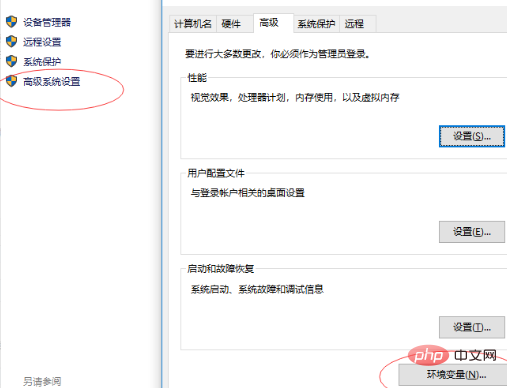
2、进入之后选择高级系统设置,然后选择环境变量,在打开的环境变量对话框后,单击下方【系统变量】下的【新建】按钮;然后输入JAVA_HOME,对应的变量值为你jdk安装的目录
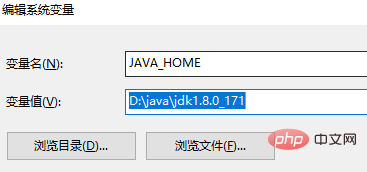
3、点击确定。然后新建变量名:classpath ;变量值:.;%JAVA_HOME%\lib;%JAVA_HOME%\lib\tools.jar点确定
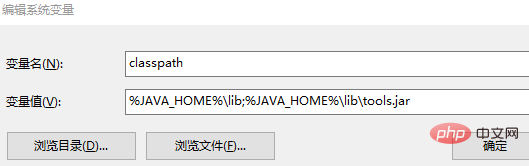
4、然后在系统变量中找到名为“Path”的变量并双击,新建变量为 %JAVA_HOME%\bin
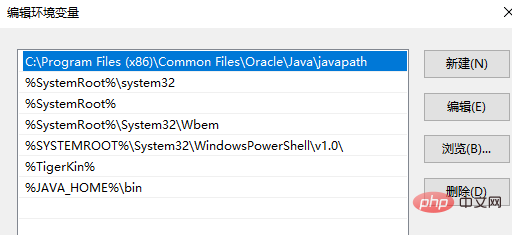
5、确定以后,分别输入“java”、“java -version”(java -version代表你安装的java的版本)和javac,若都正常运行则代表java已经正确安装。
推荐教程:Java教程
以上是windows系统配置Java环境的详细内容。更多信息请关注PHP中文网其他相关文章!


